192.168.1.1 تغيير كلمة السر we و tedata من الموبايل
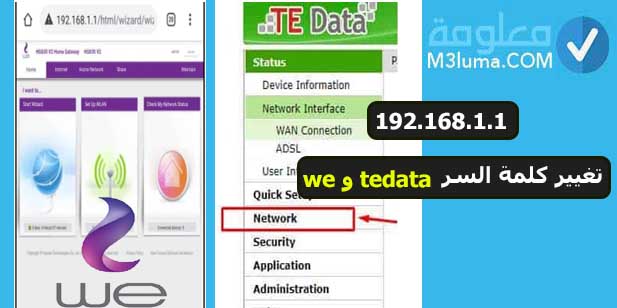
تعد عملية تغيير كلمة مرور شبكة الواي فاي من الأمور التي تربك العديد من المستخدمين، ونحن نعلم جيدًا السر وراء هذه المشكلة وهو أن مزودي الخدمة يغيرون الطريقة مع كل تحديث للراوتر.
من خلال هذا المقال، سأشرح لك كيفية كيفية تغيير 192.168.ll كلمة مرور WE و TE Data من الموبايل من خلال خطوات سهلة وسريعة للغاية. فقط تابع المقال للأخير لمعرفة الخطوات بالتفصيل.
ملاحظة:
هناك من يحتاج إلى تغيير باسورد الراوتر وهناك أشخاص آخرون يحتاجون إلى تغيير باسورد الواي فاي.
لهذا بعد أن أشرك لك كيفية تغيير باسورد الوا فاي سأشرح لك في الفقرة الموالية تغيير باسورد جهاز الموجه (الروتر).
طريقة تغيير كلمة السر we من الموبايل – تغيير باسورد الواي فاي
تعتبر عملية تغيير كلمة السر we من الموبايل من الأمور السهلة التي يمكن القيام بها سواء لشخص مبتدئ في هذا المجال او شخص له خبرة ، وفيما يلي إليك طريقة تغيير كلمة السر we من الموبايل خطوة بخطوة:
ملاحظة هااامة:
قبل الدخول على ١٩٢.١٦٨.١.١ من ضروري أن تكون متصل بنفس الواي فاي الخاص الروتر الذي تريد الدخول عليه، يعني إتصل اولا بالواي فاي من هاتفك أو الكمبيوتر الذي تستخدمه بعد ذلك قم بالدخول على ١٩٢.١٦٨.١.١ من الرابط السابق حتى تتمكن من الدخول بشكل عادي.
الخطوة 1:
قم بفتح المتصفح على هاتفك ثم اكتب العنوان التالي 192.168.1.1 أو الضغط هنا :
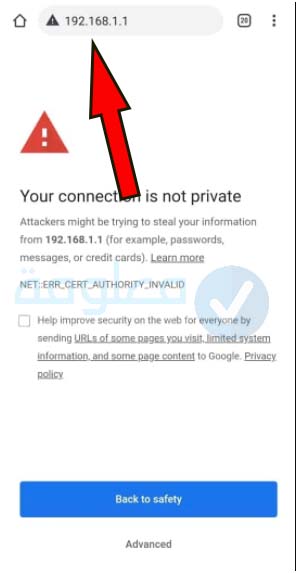
الخطوة 2:
من الممكن أن تظهر لك واجهة المتصفح تمامًا كما هي في الصورة.
ما عليك سوى النقر فوق خيار الإعدادات المتقدمة Advanced ثم الدخل على الرابط، كما هو موضح في الصورة.
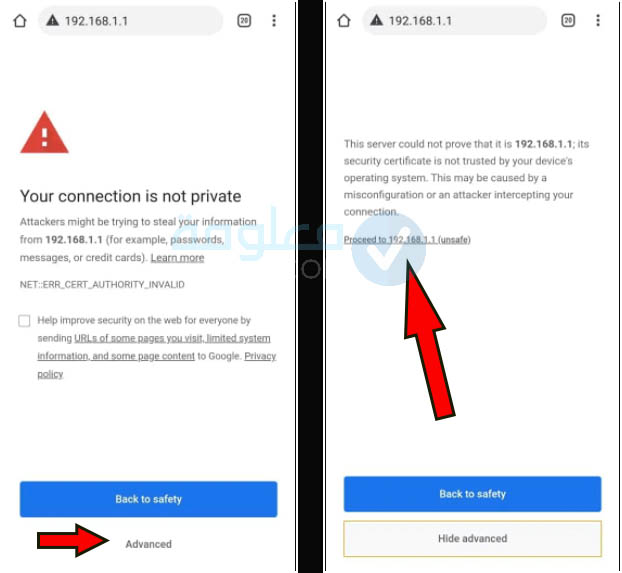
الخطوة 3:
ستحتاج إلى إدخال كلمة المرور واسم المستخدم ، وكالعادة سيكون اسم المستخدم هو admin ، أيضا كتابة كلمة مرور في الخانة الثانية، ثم الضغط على تسجيل الدخول login.
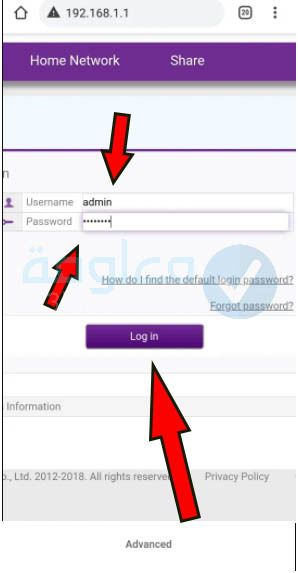
إذا لم تتمكن من الدخول، أنظر في الملصق الموجود خلف الروتر سوف تجد اسم المستخدم وكلمة المرور الافتراضية التي يجب استخدامها من أجل الدخول، هذا في حال لم تكن قد قمت بتغيير هذه المعلومات.

ملاحظة مهمة :
في حال كنت قد قمت بتغيير الباسورد ولم تتمكن من الدخول على الروتر باستخدام الباسورد ، هناك طريقتين:
إما الضغط على وز صغير موجود خلف الروتر، اضغط عليه بإبرة صغيرة لمدة 15 ثانية وسيتم إعادة الجهاز إلى الوضع الافتراضي يمكنك الآن استخدام الباسورد الموجود في الملصق السابق.
الطريقة الثانية هي إحظار كابل، ثم إحظار الكمبيوتر أو لابتوب الخاص بك ، ثم توصيل اللابتوب مع جهاز التوجيه (الروتر) حتى تتمكن من الدخول على إعدادات الروتر بدون باسورد.
( هذه هي الطريقة الوحيدة التي يمكنك من خلالها الدخول على الروتر في حال لم تكن تتوفر على كلمة السر تسجيل الدخول، أو كنت قد نسيتها.
الخطوة 4:
بعد ذلك، سيتم نقلك إلى الواجهة وهنا ستضغط على home network ثم خيار WLAN setup للدخول إلى صفحة إعدادات الراوتر وبدء عملية تغيير كلمة مرور راوتر we من الموبايل.
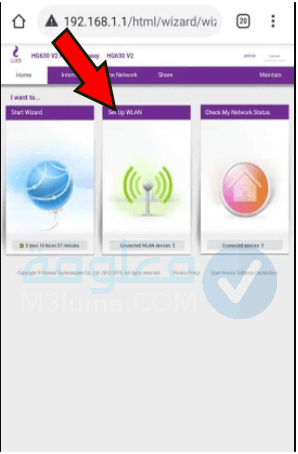
الخطوة 5:
قم بالضغط على خيار على خيار wlan settings على اليسار ثم الدخول على wlan Encryption.
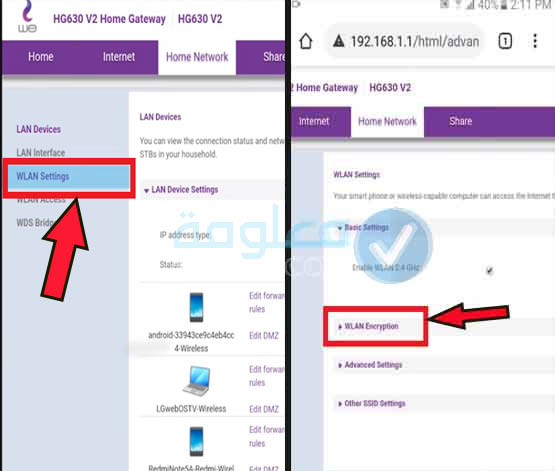
الخطوة 6:
بعد ذلك ستظهر لك هذه الواجهة مرة أخرى كما هي في الصورة، قم بالنزول إلى خيار خيار WPA pre-shared key ثم يمكنك بدء عملية تغيير كلمة سر we واي فاي.
بعد الانتهاء اضغط على زر حفظ save لحفظ عملية التغيير وهنا سيتم اعادة تشغيل الراوتر لحفظ التغييرات.
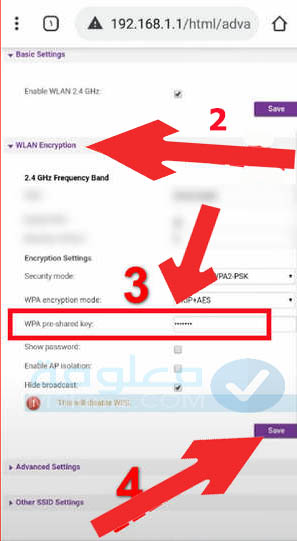
وأخيراً، ستكون قد تمكنت من تغيير كلمة السر we من الموبايل بشكل سلس وبسيط وما يجب عليك الآن هو كتابة كلمة السر الجديدة على هاتفك لتتمكن من الاتصال بالنت من جديد.
192.168.1.1 تغيير كلمة السر we من الموبايل – تغيير باسورد الراوتر
الخطوة 1:
قم بإدخال عنوان IP Adress الخاص بالراوتر في المتصفح كما في الطريقة السابقة.
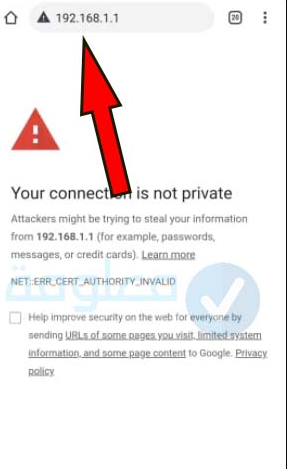
الخطوة 2:
قم بإدخال اسم المستخدم وكلمة المرور الحالية.
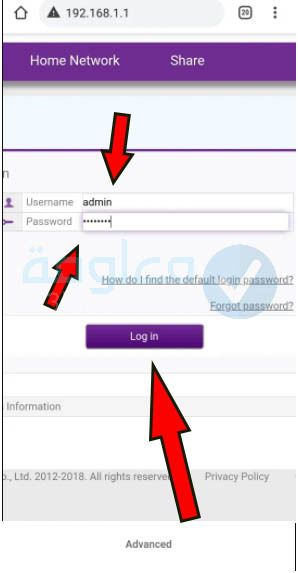
الخطوة 3:
بعد الدخول على صفحة الإعدادات، قم بالدخول على خيار “Account management“.
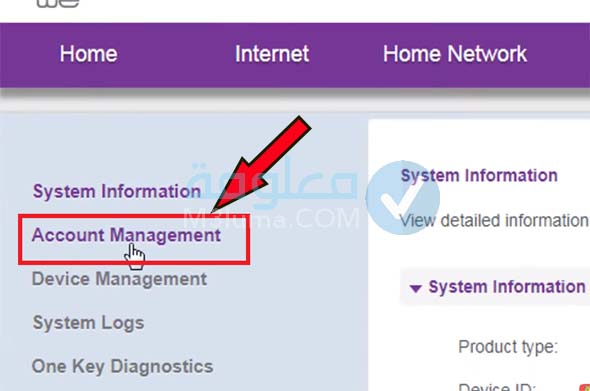
الخطوة 4:
سوف تظهر لك صفحة تغيير الباسورد، اضغط عل خيار Edite، ثم قم بإدخال كلمة السر القديمة، ثم كتابة كلمة السر الجديدة وإعادة كتابتها مرة أخرى في الخانة الأخيرة.
في لأخير اضغط على “حفظ save”.
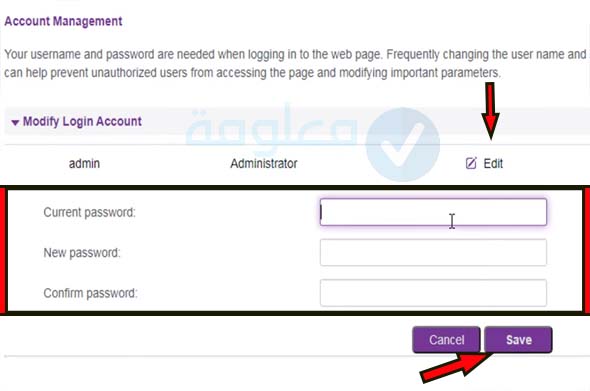
هكذا سيتم تغيير باسورد الراوتر we بكل سهولة، ويمكن الدخول مرة أخرى إلى إعدادات الروتور عن طريق الباسورد الجديدة.
اقرأ أيضا:
192.168.1.1 تغيير الباسورد الراوتر we من الموبايل تغيير الباسورد (وتغيير باسورد الواي فاي)
192.168.1.1 تغيير كلمة سر TE Data / تغيير باسورد الواي فاي TE Data
تعد عملية تغيير كلمة سر جهاز راوتر TE Data من أسهل الأشياء التي يمكنك القيام بها، ما عليك سوى القيام بالخطوات التالية التي سنشرحها لك :
الخطوة 1:
أولاً افتح أي متصفح على جهاز الكمبيوتر أو الجهاز المحمول، ثم اكتب 192.168.1.1. في نافذة المتصفح بعد ذلك، اضغط على Enter.
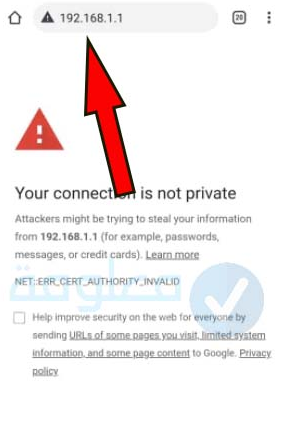
إذا رأيت رسالة تفيد بأن اتصالك ليس آمناً، انقر فوق إعدادات متقدمة كما هو مشروح أعلاه ومن ثم انقر فوق المتابعة إلى 192.168.1.1.
الخطوة 2:
الآن يسطلب منك كتابة اسم المستخدم وكلمة المرور للوصول الى اعدادات جهاز راوتر TE Data ستجد معلومات الدخول مكتوبة على ظهر الراوتر غالباً ما ستكون admin admin ومن ثم انقر على دخول.
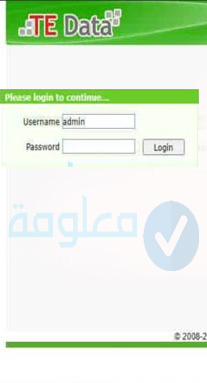
الخطوة 3:
الآن بعد أن تمكنت من الوصول الى اعدادات جهاز راوتر TE Data ستجد في اليسار قائمة بها عدد من الخيارات اختر من بين هذه الخيارات خيار “Network” وانقر عليها.
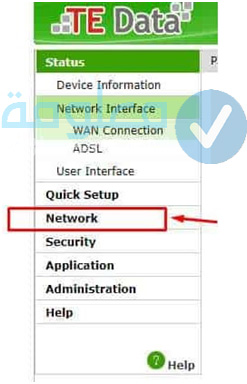
الخطوة 4:
عند الضغط على خيار Network سينبثق لك خيار “WLAN” انقر عليه ومنه أيضاً انقر على الخيار “Security”.
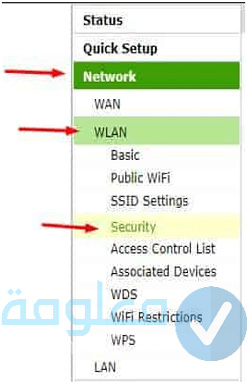
الخطوة 5:
في هذه الخطوة عليك أن تتوجه الى وسط الصفحة وتحديد خيار “WPA Passphrase” وفي هذا الخيارقم بكتابة كلمة سر الواي فاي TE Data الجديد.
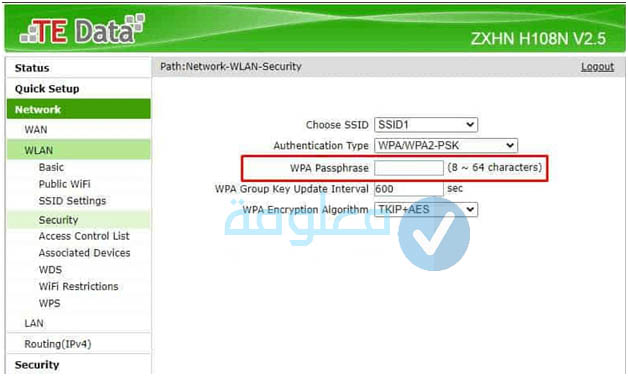
في الأخير توجه للأسفل وانقر على الزر “Submit” لتكون قد تمكنت من تغيير كلمة سر راوتر TE Data الخاص بك بنجاح.
تغيير كلمة سر TE Data نسخة أخرى
تختلف إصدارات راوتر TE Data ، لذلك قد لا ترى الخيارات التي تم شرحه في الفقرة السابقة ، وقد ترى خيارات أخرى مماثلة كما هي في الصورة أسفله ولتغيير كلمة سر راوتر TE Data هذا اتبع الخطوات التالية:
1- توجه الى المتصفح وقم بكتابة192.168.1.1 لتغيير كلمة المرور في نافذة المتصفح وافتح صفحة إعدادات جهاز التوجيه بعد كتابة اسم المستخدم وكلمة المرور
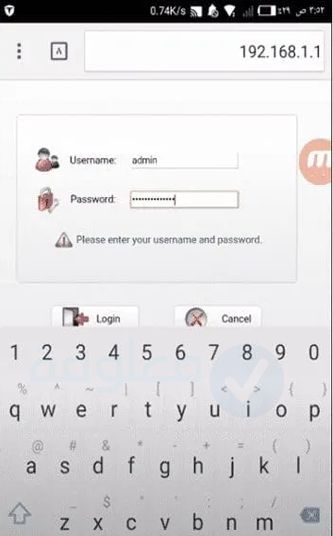
2- هذه المرة لن تنقر فوق Network، بل انقر فوق Basic ،ومن ثم انقر على WLAN لتتمكن من تغيير كلمة سر راوتر TE Data
3- ستجد كلمة مرور شبكة Wi-Fi بجوار خيار WPA Pre Shared Key ، وهنا ستقوم بتغيير كلمة سر راوتر TE Data بسرعة ، ثم انقر فوق خيار submit لتتمكن من حفظ كلمة السر الجديدة.
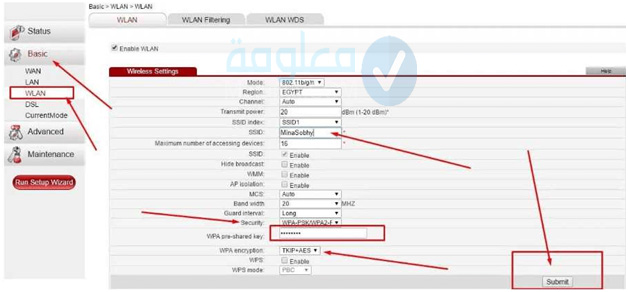
192.168.1.1 تغيير كلمة سر راوتر TE Data (الباسورد الخاص بالروتر)
1- قم بكتابة عنوان 192.168.1.1 في المتصفح ثم الدخول.
2- اكتب اسم المستخدم وكذا باسورد من أجل الدخول على الإعدادات.
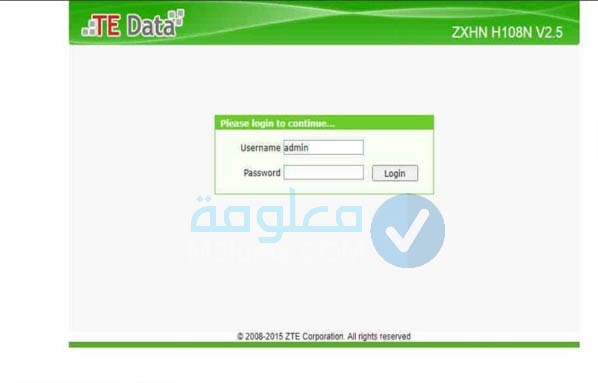
3- بعد الدخول على قائمة الإعدادات، أدخل على خيار “Administration“، ثم “User Management“.
سوف تظهر لك صفحة تغيير كلمة السر الموجه ( راوتر) قم بإدخال الباسورد القديم في الخانة (1) ثم الجديد، ثم إعادة كتابتة مرة أخرى.
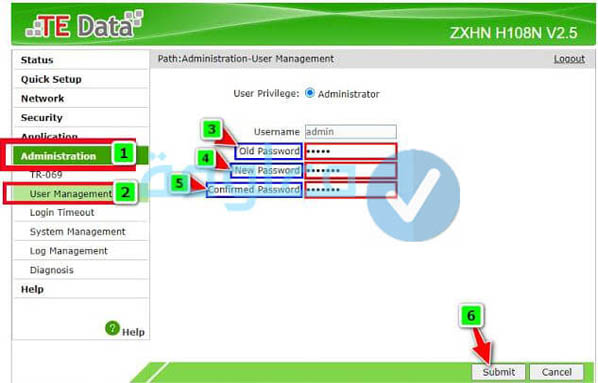
4- في الأخير اضغط على خيار Submit في الاسفل من أجل حفظ التغيير.
يمكنك الآن الخروج من القائمة نهائيا، قم إعادة الدخول مرة أخرى باستخدام الباسورد الجديد.
اقرأ أيضا:
نسيت باسوورد الواي فاي Te data
الجدير بالذكر أن عملية تغيير كلمة سر الواي فاي من أهم الأشياء التي عليك القيام بها بشكل مستمر، لأن عملية اختراق شبكات الواي فاي من الأمور التي أصبح من السهل القيام بها.
هناك بعض الإعدادات الأخرى التي يمكن أن تحتاج إليها مثل إخفاء شبكة الواي فاي، أو تحويل الشبكة إلى Access point سبق أن شرحت جميع إعدادات الروتر لجميع الشبكات في 192.168.1.1 تسجيل الدخول اعدادات رواتر .
خلاصة:
ختاماً ، في مقال اليوم تعرفنا على طريقة 192.168.l.l تغيير كلمة السر we و tedata من الموبايل ، وتعلمنا أيضًا كيفية الحصول على اسم المستخدم وكلمة المرور WE أو TE Data ، وقمنا بكل هذه الأشياء من خلال خطوات بسيطة جدًا ، ونأمل أن تكون هذه المقالة قد ساعدتك لتتمكن من تغيير كلمة السر we و tedata فقط من المحمول ، الخطوات نفسها تنطبق على الحاسوب لا يوجد فرق.
يمكنك أيضا الاطلاع على طريقة تغيير كلمة السر لجميع الشبكات:
المقال الأساسي : تغيير كلمة السر 192.168.1.1
١٩٢.١٦٨.١.١ تغيير باسورد الراوتر we تغيير باسورد الواي فاي تغيير الباسورد
























